Supprimer les traces de votre visite
EFFACER L’HISTORIQUE
Pour effacer toute trace des sites que vous avez visités selon le navigateur avec lequel vous naviguez.
Google Chrome
- Cliquez sur le menu « Historique » dans le menu général
- En bas du sous-menu, cliquez sur « Afficher l’historique complet »
- Une nouvelle fenêtre s’ouvre, cliquez sur le bouton « Effacer les données de navigation »
- Cochez les cases que vous souhaitez et cliquez sur « Effacer les données de navigation »
Microsoft Internet Explorer
- Ouvrez le menu « Outils ».
- Choisissez « Options Internet », puis l’onglet « Général ».
- Cliquez sur le bouton « Effacer l’historique ».
- Cliquez sur « OK » pour fermer la boîte de dialogue.
Mozilla Firefox
- Ouvrez le menu « Outils ».
- Choisissez « Options » > « Vie privée » > « Historique ».
- Cliquez sur « Effacer ».
- Cliquez sur « OK » pour fermer la boîte de dialogue.
Safari
- Cliquez sur « Historique » dans le menu supérieur.
- Cliquez sur « Effacer l’historique » au bas du menu.
ANNULER LA SAISIE SEMI-AUTOMATIQUE
Pour effacer toute trace des mots introduits dans les moteurs de recherche selon le navigateur avec lequel vous naviguez.
Google Chrome
- Cliquez sur le menu « Historique » dans le menu général
- En bas du sous-menu, cliquez sur « Afficher l’historique complet »
- Une nouvelle fenêtre s’ouvre, cliquez sur le bouton « Effacer les données de navigation »
- Cochez les cases que vous souhaitez et cliquez sur « Effacer les données de navigation »
Microsoft Internet Explorer
- Ouvrez le menu « Outils ».
- Choisissez « Options Internet », puis l’onglet « Contenu ».
- Dans la zone « Informations personnelles », cliquez sur « Saisie semi-automatique ».
- Cliquez sur « Effacer les formulaires ». Vous pouvez également désactiver la case « Formulaires » de cette même fenêtre afin d’éviter le stockage de ces informations à l’avenir.
- Cliquez sur « OK » pour fermer la boîte de dialogue.
(Il est également possible de supprimer les différentes entrées de l’historique des recherches en les sélectionnant à l’aide de la touche « Flèche vers le bas » et en appuyant sur la touche « Supprimer »).
Mozilla Firefox
- Ouvrez le menu « Outils ».
- Choisissez « Options » > « Vie privée » > « Entrées de formulaires ».
- Cliquez sur « Effacer » et désactivez la case à cocher.
- Cliquez sur « OK » pour fermer la boîte de dialogue.
Safari
- Ouvrez le menu « Safari » et choisissez « Préférences ».
- Dans les menus qui apparaissent, choisissez « Remplissage Automatique ».
- Recherchez la ligne « Autres formulaires » et cliquez sur le bouton « Modifier ».
Comment identifier votre navigateur
EFFACER L’HISTORIQUE
Téléphones & tablettes Android
Le navigateur intégré à Android dispose d'un menu Confidentialité et sécurité dans ses Paramètres. De là, en quelques appuis, vous pouvez Vider le cache , Effacer l'historique, Effacer tous les cookies, Effacer les données de formulaires et Effacer les mots de passe. Sont liées les possibilités de ne plus enregistrer ces informations pour plus de sécurité. De même, il est recommandé de ne pas autoriser la géolocalisation par ce menu.
Pour Google Chrome, rendez-vous également dans les Paramètres, dans la catégorie Options avancées. Sélectionnez Effacer données navigation puis les données que vous souhaitez supprimer. Vous pouvez également interdire l'enregistrement des mots de passe.
IOS - IPAD et Iphone
Vous pouvez simplement supprimer l'ensemble de votre historique en suivant les étapes suivantes :
- Sélectionnez l’icône « Réglages », puis Safari
- Déroulez l’écran vers le bas, puis sélectionner « Effacer historique, données de site ».
- Appuyez sur « Effacer ».
ANNULER LA SAISIE SEMI-AUTOMATIQUE
Téléphones & tablettes Android
Veuillez suivre les étapes suivantes:
- Ouvrez votre navigateur Web.
- Dans le menu en haut à droite, sélectionnez « Paramètres ».
- Désactivez la Saisie auto des formulaires en appuyant sur le curseur bleu.
IOS - IPAD et Iphone
- Veuillez suivre les étapes suivantes:
- Sélectionnez l’icône « Réglages », puis Safari
- Dans la zone » Rechercher », désactiver les curseurs « Suggestions moteur de rech. » et « Suggestions Safari ».
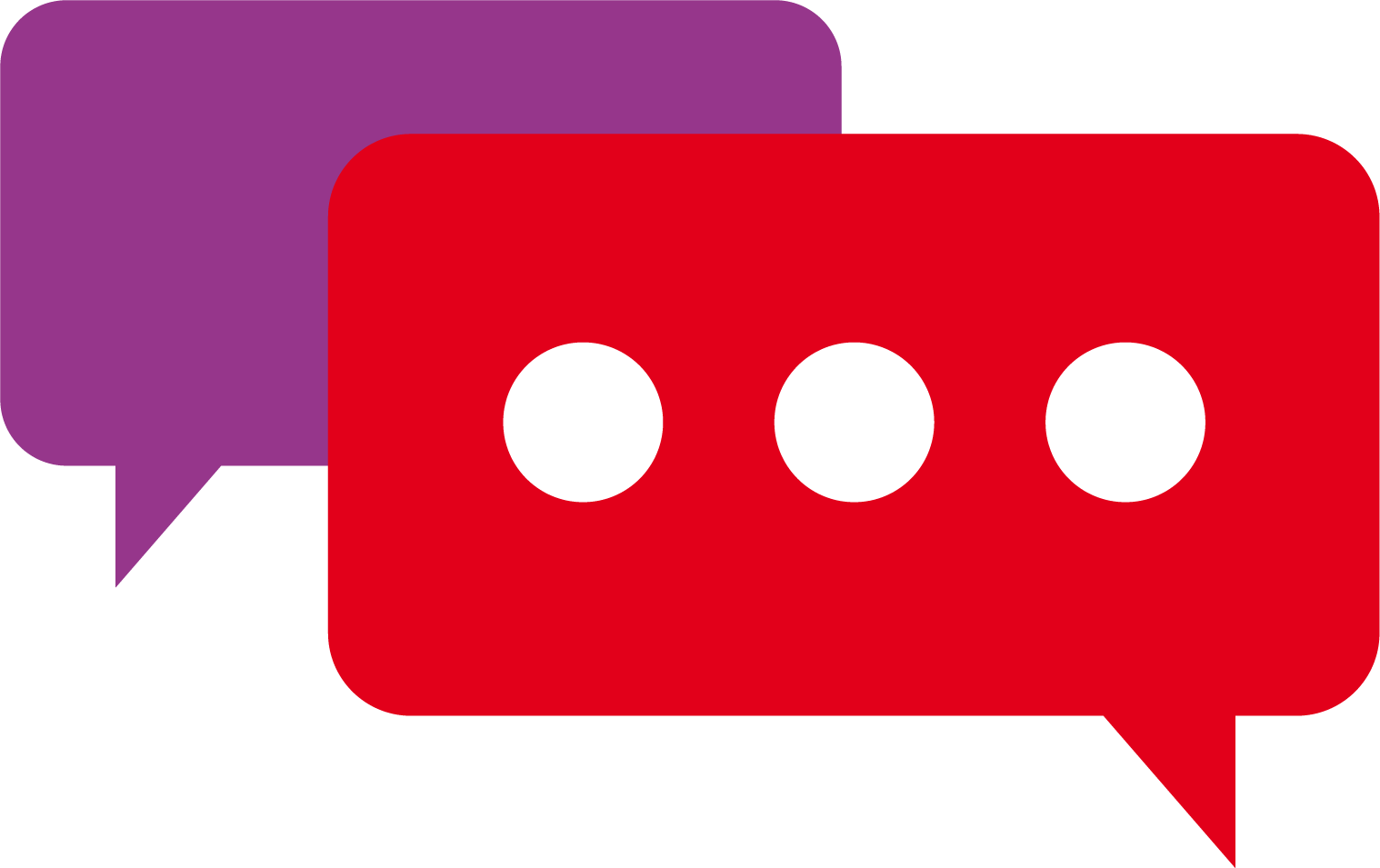 TCHAT POUR ENFANTS, ADOLESCENTS ET JEUNES MAJEURS DE MOINS DE 21 ANS. Cliquer
TCHAT POUR ENFANTS, ADOLESCENTS ET JEUNES MAJEURS DE MOINS DE 21 ANS. Cliquer